Системные компоненты Android не всегда отличаются стабильностью – множество ошибок вызывается проблемными обновлениями или вмешательством пользователя.
Причины появления ошибки
С чего бы системе вдруг потребовалось останавливать UI? Опытные пользователи заметили, что ошибка появляется после инсталляции стороннего софта. Существует несколько причин сбоя системных процессов:
- инсталляция “левого” лаунчера;
- несовместимость программы с текущей версией Андроида;
- поломка SD-карты;
- нехватка дискового пространства;
- конфликт на программном уровне;
- вирусный софт;
- неполадки с кэшем;
- сторонняя прошивка.
Большинство программ для ОС Android мы скачиваем в Google Play, но это не является стопроцентной гарантией качества. Данные в отдельных утилитах тоже перегружают интерфейс. Придется исправлять внезапно возникшую неполадку.
Как проявляется ошибка?
«Приложение системного интерфейса остановлено». 7 способов решений проблемы на Samsung Galaxy Note 10

How To Fix System UI Error On Samsung
Ошибка «Приложение Системный UI не отвечает» Samsung раздражает многих владельцев Андроидов. Этот баг выскакивает не только на Galaxy, от него страдают владельцы Xiaomi, Sony и других смартфонов последнего поколения. О причинах дисфункции SystemUI можно гадать до бесконечности, но устройство надо спасать. Читайте лайфхак, который поможет избавиться от проблемы.

«Приложение системного интерфейса остановлено». Решение №1: Перезагрузите смартфон
Системный интерфейс — это базовое системное приложение на всех устройствах Android. Как и любое другое приложение, в нем могут возникать ошибки из-за его взаимодействия с другими приложениями. Незначительные проблемы могут возникнуть, если устройство оставлено включенным в течение длительного времени. Попробуйте сначала перезагрузить Samsung Galaxy Note10 в обычном режиме, нажав кнопку питания, чтобы войти в меню загрузки. Затем выберите параметр «Перезагрузить» и посмотрите, работает ли он.
Другой способ перезапустить устройство — одновременно нажать кнопку уменьшения громкости и кнопку питания в течение 10 секунд или пока экран устройства не включится. Этот метод имитирует эффект снятия аккумулятора с устройства. Если заработает, то сможет разблокировать устройство.
Итак, если обычная перезагрузка не дает вам нужной помощи, попробуйте следующее:
- Сначала нажмите и удерживайте кнопку уменьшения громкости, не отпуская ее.
- Удерживая ее, нажмите и удерживайте кнопку питания.
- Удерживайте обе кнопки нажатыми не менее 10 секунд.
Вторая процедура перезапуска пытается имитировать эффект снятия батареи. На старых устройствах отключение аккумулятора часто является эффективным способом устранения неполадок в работе устройств. Однако, если ничего не изменилось, переходите к следующим предложениям.
Samsung A10,A10S,A20,A30,A50 System UI isn’t responding Fix
Небольшой совет : попробуйте перезагружать телефон хотя бы раз в 10 дней. Если вы склонны забывать, мы рекомендуем настроить телефон на автоматический перезапуск в нужное время. Чтобы он выполнил эту задачу, выполните следующие действия:
- Проведите пальцем вниз или вверх, чтобы просмотреть все приложения.
- Коснитесь Настройки.
- Воспользуйтесь функцией поиска и введите термин «Автоматический перезапуск» с виртуальной клавиатуры.
- В списке результатов коснитесь термина «Автоматический перезапуск».
- Коснитесь ползунковой кнопки, чтобы активировать функцию автоматического перезапуска.
- Выберите время и день, когда ваше устройство будет перезагружено.
Принудительно закрыть пользовательский интерфейс системы
Неисправное приложение может вернуться в нормальное состояние, если его текущее состояние будет прервано. Вы можете сделать это, остановив приложение. Есть два способа сделать это, и вот как это сделать:
Способ 1. Закройте приложение с помощью клавиши «Последние приложения»
- На экране нажмите программную кнопку «Недавние приложения» (с тремя вертикальными линиями слева от кнопки «Домой»).
- Когда отображается экран последних приложений, проведите пальцем влево или вправо, чтобы найти приложение. Он должен быть здесь, если вы успели запустить его раньше.
- Затем перетащите приложение, чтобы закрыть его. Это должно вызвать отключение. Если его там нет, просто нажмите «Закрыть все приложения», чтобы перезапустить и их.
Способ 2. Закройте приложение с помощью меню «Информация о приложении».
Еще один способ принудительно закрыть приложение — перейти в настройки самого приложения. Это немного дольше, чем первый метод, описанный выше, но он не менее эффективен. Вот как это сделать:
- Открыть настройки.
- Коснитесь Приложения.
- Коснитесь значка «Дополнительные настройки» (значок с тремя точками, вверху справа).
- Коснитесь Показать системные приложения.
- Найдите приложение системного интерфейса и нажмите на него.
- Нажмите Принудительная остановка.
Проценты батареи
В данном разделе можно активировать показ процентов оставшегося заряда батареи, сдвинув соответствующий тогл в активное состоянии. Стоит отметить, сам показ процентов понравится не каждому. Он представлен в виде иконки с внутренним расположением процента заряда. На мой взгляд, расположение процента рядом с иконкой заряда более информативный вариант. Из особенностей стоит также отметить прозрачность цифр заряда.
Очистить кеш приложения
Очистка кеша проблемного приложения — еще одно базовое решение для устранения неполадок, которое вы можете использовать в этой ситуации. Проблемы с некоторыми приложениями обычно решаются при обновлении кеша этих приложений. Вот как это сделать.
- Откройте настройки вашего устройства
- Коснитесь Приложения.
- Коснитесь значка «Дополнительные настройки» (значок с тремя точками, вверху справа).
- Коснитесь Показать системные приложения.
- Найдите и коснитесь приложения «Телефон».
- Коснитесь Хранилище.
- Нажмите кнопку Очистить кеш.
- Перезагрузите телефон и проверьте, сохраняется ли проблема.
Сброс до заводских настроек
Если на телефоне неправильно установилось обновление, неудачно были получены ROOT-права или произошли иные серьёзные сбои, это может стать причиной ошибки «Процесс System не отвечает». Потребуется выполнить сброс мобильного устройства до первоначальных параметров.
Далее нужно открыть параметры телефона, перейти во вкладку «Память» и выполнить «Сброс к заводским настройкам». Эта процедура занимает продолжительное время, после неё мобильное устройство вернётся к своему начальному состоянию, в котором оно было после покупки.
Перепрошивка устройства
Если сброс до начальных установок не помог, это сообщает, что по какой-то причине произошёл сбой в параметрах системы. Устранить его можно только полной перепрошивкой гаджета. Самостоятельно это делать не рекомендуется, если нет специальных знаний в этой области. Для решения этой задачи нужно обратиться в сервисный центр.
Верните приложение в исходное состояние
Еще один более эффективный способ исправить ошибки пользовательского интерфейса — сбросить настройки по умолчанию. Вот как это сделать:
- Откройте настройки вашего устройства
- Коснитесь Приложения.
- Коснитесь значка «Дополнительные настройки» (значок с тремя точками, вверху справа).
- Коснитесь Показать системные приложения.
- Найдите и коснитесь приложения «Телефон».
- Коснитесь Хранилище.
- Нажмите кнопку «Очистить данные».
«Приложение системного интерфейса остановлено». Решение №3: Обновите системный кеш
Иногда именно новые версии Android полны ошибок и, следовательно, вызывают проблемы для телефона. Если проблема системы пользовательского интерфейса прекратилась для Galaxy note10 , запущенного после установки обновления для Android, возможно, проблема с системным кешем. Это специальный кеш, используемый операционной системой для более быстрой загрузки и запуска приложений. Если системный кеш поврежден, иногда устройство показывает признаки снижения производительности, а иногда даже приложения могут аварийно завершить работу. Чтобы проверить, нужно ли обновлять системный кеш, выполните следующие действия:
- Выключаем телефон.
- Нажмите и удерживайте клавишу увеличения громкости и клавишу Bixby, затем нажмите и удерживайте клавишу питания.
- Когда отобразится зеленый логотип Android, отпустите все клавиши («Установить обновление системы» будет отображаться в течение 30–60 секунд перед отображением параметров меню «Восстановление системы Android»).
- Несколько раз нажмите клавишу уменьшения громкости, чтобы выделить «очистить раздел кеша».
- Нажмите кнопку питания, чтобы выбрать.
- Нажимайте клавишу уменьшения громкости, пока не будет выделено «да», а затем нажмите клавишу включения.
- Когда очистка раздела кеша будет завершена, будет выделено «Перезагрузить систему сейчас».
- Нажмите кнопку питания, чтобы перезагрузить устройство.
- Проверьте, решена ли проблема.
System UI Tuner: всё, что вы должны знать
Не так давно Google начала рассылку обновления Android 6.0 Marshmallow по воздуху, однако, прежде чем установить его, пользователи должны побольше узнать о всех нововведениях. Ранее мы рассказывали вам о самых незначительных и незаметных. Теперь же время чего-то более масштабного, коим является Sustem UI Tuner. Да, найти его не так просто, однако от этого его масштабность не станет меньше.
Для того чтобы включить System UI Tuner, перейдите в настройки, далее в разделе «О телефоне» нажмите несколько раз по версии сборки, после чего активируется режим для разработчиков. Далее перейдите опять в основное меню, пролистайте его до самого низа и перейдите в раздел для разработчиков. После чего в глаза сразу бросится тот самый раздел System UI Tuner. Сегодня мы попытаемся разобрать все его функции.
«Приложение системного интерфейса остановлено». Решение №4: Обновите программное обеспечение
Иногда для решения проблемы достаточно установить ожидающее обновление. Обязательно установите все обновления, которые вы еще не авторизовали. Для фирменных телефонов онлайн-обновления обычно загружаются и устанавливаются автоматически, и вам нужно только дать свое разрешение. Для глобальных устройств, продаваемых в магазинах Samsung, вы можете вручную проверить наличие обновлений, выполнив следующие действия:
- Откройте настройки вашего устройства
- Коснитесь Обновление программного обеспечения.
- Коснитесь Загрузить и установить.
Также желательно следить за тем, чтобы приложения постоянно обновлялись. Чтобы проверить наличие обновлений из приложения Play Store на вашем Galaxy Note10:
- Откройте приложение Play Store.
- Коснитесь значка «Дополнительные настройки» в левом верхнем углу (три горизонтальные линии).
- Коснитесь Мои приложения и игры.
- Коснитесь Обновить или Обновить все.
Статус-бар
Никогда еще в истории Android пользователям не давали так много свободы. Вероятно, сделано это с целью заставить их отказаться от сторонних прошивок: компания старается перенять все особенности сторонних прошивок и внедрить их наиболее правильно. И это работает. Именно в случае с Android 6.0 все несвойственные стоковой прошивке возможности выглядят очень привлекательно и свежо. А возможность включать или выключать отображение любых стандартных иконок в статус-баре очередное тому подтверждение.
«Приложение системного интерфейса остановлено». Решение №5: Удалите сломанные приложения
Если вы заметили, что проблема с системным интерфейсом пользователя прекратилась для вашего Galaxy Note10 после установки нового приложения на Galaxy Note10, то удаление этого приложения может решить проблему. На главном экране или экране приложения найдите недавно установленное приложение, нажмите и удерживайте его, а затем выберите «Удалить». Затем проверьте, не возникает ли проблема снова.
Еще один способ проверить, не вызывает ли проблемы плохое стороннее приложение, — это перезапустить устройство в безопасном режиме. В этом режиме работают только приложения по умолчанию.
Решения №6: сбросить настройки приложения.
Если приложение по умолчанию было ошибочно отключено и вызвало ошибку, обязательно сбросьте настройки приложения.
- Откройте настройки вашего устройства
- Коснитесь Приложения.
- Нажмите «Дополнительные настройки» в правом верхнем углу (значок с тремя точками).
- Выберите Сбросить настройки приложения.
- Перезагрузите устройство и проверьте, сохраняется ли проблема.
Причины появления ошибки
С чего бы системе вдруг потребовалось останавливать UI? Опытные пользователи заметили, что ошибка появляется после инсталляции стороннего софта. Существует несколько причин сбоя системных процессов:
- инсталляция “левого” лаунчера;
- несовместимость программы с текущей версией Андроида;
- поломка SD-карты;
- нехватка дискового пространства;
- конфликт на программном уровне;
- вирусный софт;
- неполадки с кэшем;
- сторонняя прошивка.
Большинство программ для ОС Android мы скачиваем в Google Play, но это не является стопроцентной гарантией качества. Данные в отдельных утилитах тоже перегружают интерфейс. Придется исправлять внезапно возникшую неполадку.
Источник: ktexnika.ru
Системный UI Android: что это? Три способа устранения ошибки системы
Смартфоны на базе «Андроид» смело можно назвать надежными аппаратами. Однако и их владельцы не застрахованы от досадных ошибок ОС. Одна из них связана с системным UI Android. Что это, и как эту проблему устранить, мы вам расскажем далее в статье.
Как проявляется ошибка?
Данный баг системы по большей части замечают владельцы гаджетов «Самсунг». На экране устройства появляется всплывающая надпись примерного содержания: «Процесс com.android.systemui был приостановлен». Когда она может возникнуть?
Вы нажали на кнопку «Домой», включили камеру, запустили игру, приложение, зашли в «Плэй Маркет».
Вам будет интересно: Горячие клавиши «Виндовс 10»: список самых важных, настройка
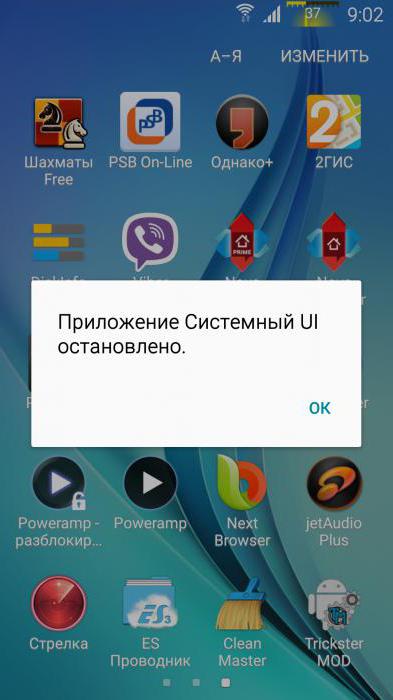
Что это — системный UI Android? Словосочетание com.android.systemui обозначает службу, которая ответственна за правильность настроек пользовательского графического интерфейса в «Андроиде». Относится к основным, отчего отключать ее крайне не желательно.
Появление такой ошибки на телефонах — явление массовое. Особенно часто оно появляется после клика на Home. Владельцы «Самсунгов» связывают этот баг с последним «кривым» обновлением для платформы. Оно и вызвало проблему работы как с данной службой, так и с рядом других.
Если вышло окно «Системный UI Android остановлен», что делать? Представим вам три эффективных способа устранения проблемы.